iPhoneの写真から位置データを取得する方法
公開: 2019-06-06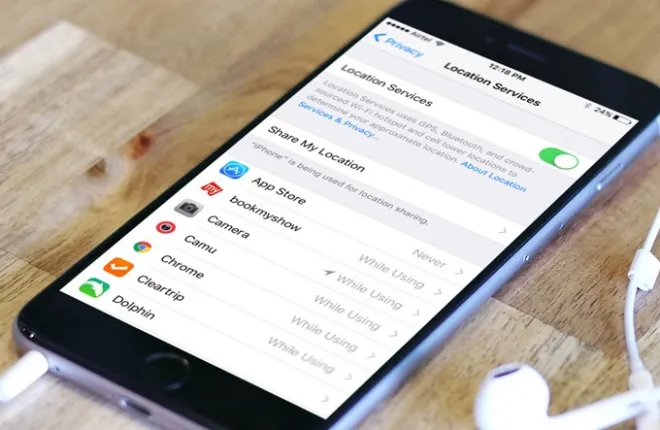
写真をソーシャル メディアに共有する前に考え直す必要があるのは、それらの写真の位置情報が記録されているという事実です。 つまり、写真を撮って投稿すると、自分の居場所がオンラインで公開され、すべての人に公開されます。 これには、この情報を悪意を持って使用して、プライバシーに対する非常に現実的な潜在的な脅威を生み出す可能性のある人が含まれます.
「自分の位置情報がどのように写真に反映されるのか? 手動で何も追加しません。」
犯人は、ジオタグという 1 つの簡単な言葉に要約できます。
「それは一体何ですか?」
ジオタグは、iPhone で撮影したすべての写真に追加される地理的なメタデータです。 この機能はカメラ アプリでデフォルトで有効になっており、写真を撮るたびに地理データやその他の形式のメタデータを記録します。 特に場所で特定の写真を検索する場合は特に、これはひどい機能ではありません。 ただし、ソーシャル メディアに関して言えば、これらの写真を共有すると、意図したよりも多くの情報が得られる可能性があります。
「それが好きかどうかはわかりません。 ジオタグを無効にするにはどうすればよいですか?」
写真ファイルに直接書き込まれたジオタグを使用して写真を共有することを考えると少し不安に感じる場合は、情報を対象にして削除し、プライバシーを保護するオプションがあります. 写真からこの機密情報を削除するための簡単な作業をいくつか紹介します。
iPhoneの写真から位置情報を防止および削除する
iPhone でジオタグ メタデータを無効にすることで、今後のすべての写真にジオタグが付けられないようにすることができます。 これにより、投稿後に写真の情報がソーシャル メディアに伝わらないようになります。
写真を撮るときにiPhoneが位置データにタグ付けするのを無効にするには、次のことができます。
- 設定アプリを起動します。
- 下にスクロールして [プライバシー] をタップします。 青い背景のアイコンに白い手が必要です。
- 位置情報サービスが一番上にあるはずです。 それをタップします。
- 使用中のアプリのリストで、カメラを見つけてタップします。
- 「位置情報へのアクセスを許可」セクションで、「しない」をタップしてジオタグを無効にします。
- 適切に実行すると、 Neverの右端にチェックマークが表示されます。
注意すべきことの 1 つは、カメラアプリの位置情報サービスを無効にしても、既に撮影した写真からジオタグ情報が削除されないことです。 iPhone で撮影したすべての写真からジオタグ情報を取り除き、撮影場所の痕跡をすべて削除する必要があります。
iOS 用ストックカメラアプリの位置情報サービスをオフにすると、位置情報に基づいて写真や動画をフィルター処理できなくなります。 また、この方法で無効にすると、その特定のカメラ アプリ内でのみ機能します。 サードパーティのカメラ アプリは、そのアプリで特にオフにしない限り、引き続きジオタグを追加します。 そのため、Instagram や WhatsApp などのサードパーティ アプリを使用して写真を撮っても、それらは引き続きカメラにアクセスして、位置データが追加された写真を撮ることができます。
すでにたくさんの写真を撮っていて、それらからジオタグを削除したい場合は、まず各写真の位置データを確認する必要があります。
- 写真にジオタグが付けられているかどうかを確認するには、次のことができます。
- 写真アプリを起動します。
- 確認したい写真をタップして開きます。
- 写真にジオタグが付けられている場合は、画面の一番上に地理情報が表示されます。 通常、日付と時刻がすぐ下に表示されます。
- 写真を上にスワイプして、「場所」表示を表示します。 写真が撮影された場所の地図上で特定の場所を確認できます。
- 写真に位置データがない場合は、写真の上に日付と時刻のみが表示され、上にスワイプしても [場所] セクションは表示されません。
iPhoneの写真からジオタグ情報を取り除く
iPhone では、最初にサードパーティのアプリを使用しない限り、写真のメタデータを表示、編集、追加、または削除することはできません。 Metapho 、 CropSize 、 Photo Investigatorなどのアプリは、この点で役立ちます。 写真から GPS または GEO メタデータを削除することに重点を置いている場合は、これらのアプリのいずれかが必要になります。 それらは、iTunes App Store から簡単に見つけることができます。

この記事では、 CropSizeアプリを使用して必要な手順を説明します。 アプリをダウンロードしたら:
- iPhone でイメージ エディタを実行して、カメラ ロールをすぐに開きます。
- 必要な画像を選択し、エディターに追加します。
- 写真を追加すると、メインの編集画面が表示されます。
- 選択した画像のメタデータを表示または変更するには、画面の下部にあるメタデータアイコンをタップします。
- 右上隅にある情報(「i」) アイコンをタップして、写真のメタデータの詳細を表示します。
- 情報パネルには、幅、高さ、DPI、カラー モデル、色深度、向き、解像度、日付/時刻、メーカー、カメラ モデル、カメラ ソフトウェア、EXIF バージョン、露出、シャッターなど、写真に関する幅広い情報が表示されます。速度、絞り値、輝度値、ISO、焦点距離、フラッシュ、撮影方法、シーンタイプ、ホワイトバランス、レンズ仕様、レンズメーカー、レンズ型式、GPS、緯度、経度、高度など
- 作成日を探してタップし、写真の日付と時刻を変更します。
- 写真の既存の IPTC メタデータを編集または追加できます。 これは、位置データが保存される場所です。
- IPTC は、デジタル写真に埋め込むことができる情報の標準の開発を担当する International Press Telecommunications Council の略です。
- タイトル、ライター、見出し、キャプション、キーワード、作成者の住所、都市、州、国、郵便番号、電話番号、電子メール、URL、クレジット、ソース、著作権、連絡先、指示、都市、州などは編集可能です。
- ワンタップで、GPS または GEO 位置タグ データを削除することもできます。
すべての変更が完了したら、画像エディター アプリから写真アプリに新しい写真として写真をエクスポートできます。
Mac を使用して写真からジオタグを削除する
必要に応じて、Mac を使用して iPhone の写真のジオタグを確認することもできます。 これは、転送した可能性のある写真に最適です。
これが簡単な場合は、次の方法で Mac 上の写真のジオタグを見つけます。
- 写真をダブルクリックして「プレビュー」を起動します。
- ここからCommand+I を押すか、[ツール] に移動して [インスペクターを表示] をクリックしてインスペクターを起動します。
- 「 i 」アイコンとして表示される情報パネルをクリックします。
- 写真にジオタグが付けられている場合は、「GPS」タブが表示されます。
- 写真に添付されている地理情報を表示するには、[GPS] タブに切り替えます。
- 「GPS」タブは、写真にジオタグが付けられていないことを示します。
Mac 上の写真から位置情報を取り除きたい場合は、次のことができます。
- 写真をダブルクリックしてプレビューを起動します。
- Command+I を押すか、[ツール] を選択して [インスペクターを表示] をクリックし、インスペクターを起動します。
- 「 i 」アイコンとして表示される情報パネルをクリックします。
- 「GPS」タブに入り、「位置情報の削除」をクリックします。
- その写真で心配する場所のタグ付けはもうありません。 ただし、ジオタグを削除したい写真がたくさんある場合は…
複数の写真のジオタグ情報を削除する
一度に複数の写真から位置情報を削除するには、サードパーティのアプリが必要です。 ImageOptim はこの点で驚くべきものであり、写真からのジオタグの削除をバッチで処理できます。 ImageOptim は、画像をより小さいサイズに圧縮し、EXIF データを取り除くことによって機能します。
ImageOptim を使用して、ソーシャル メディアにアップロードする前にすべての画像を処理できます。 これにより、位置データがワールド ワイド ウェブに送信されなくなります。 プロセスは非常にシンプルで、Mac が提供する優れたアプリケーションの 1 つであることは間違いありません。
ImageOptim を使用して複数の画像から位置データを削除するには:
- ImageOptimツールを Mac コンピューターにダウンロードします。
- ダウンロードが完了したら、アイコンをダブルクリックして ImageOptim を起動します。
- 処理するすべての画像を選択し、ImageOptim ウィンドウにドラッグして収集します。
画像処理が完了すると、画像の左側に緑色のチェックマークが表示されます。 緑色のチェックは、画像に EXIF データが添付されていないことを示しています。 すべての GPS 情報が削除されたことを確認するには、 「Mac を使用して写真からジオタグを削除する」セクションの冒頭に記載されている手順を繰り返します。
